Azure IoT Edge-modules implementeren vanuit de Azure Portal
Van toepassing op: ![]() IoT Edge 1.5
IoT Edge 1.5 ![]() IoT Edge 1.4
IoT Edge 1.4
Belangrijk
IoT Edge 1.5 LTS en IoT Edge 1.4 LTS worden ondersteund releases. IoT Edge 1.4 LTS eindigt op 12 november 2024. Raadpleeg IoT Edge bijwerken als u een eerdere versie hebt.
Belangrijk
Vanaf 28 augustus 2024 werkt Azure Marketplace het distributiemodel voor IoT Edge-modules bij. Partners (moduleuitgevers) beginnen met het hosten van hun IoT Edge-modules in containerregisters die eigendom zijn van een uitgever. Installatiekopieën van IoT Edge-modules zijn niet beschikbaar voor download vanuit het Azure Marketplace-containerregister.
Neem contact op met de uitgever van de IoT Edge-module om de bijgewerkte URI voor containerinstallatiekopieën op te halen en werk de configuraties van uw IoT Edge-apparaat bij met de nieuwe installatiekopieën-URI van de uitgever.
IoT Edge-apparaten die geen partnermodules gebruiken die zijn verkregen uit Azure Marketplace, worden niet beïnvloed en er is geen actie vereist.
Zodra u IoT Edge-modules met uw bedrijfslogica hebt gemaakt, wilt u deze implementeren op uw apparaten om aan de rand te werken. Als u meerdere modules hebt die samenwerken om gegevens te verzamelen en te verwerken, kunt u ze allemaal tegelijk implementeren en de routeringsregels declareren waarmee ze verbinding maken.
In dit artikel wordt beschreven hoe u in Azure Portal een implementatiemanifest maakt en de implementatie naar een IoT Edge-apparaat pusht. Zie IoT Edge-modules op schaal implementeren en bewaken voor informatie over het maken van een implementatie die is gericht op meerdere apparaten op basis van hun gedeelde tags.
Vereisten
Een IoT Hub in uw Azure-abonnement.
Een IoT Edge-apparaat.
Als u geen IoT Edge-apparaat hebt ingesteld, kunt u er een maken in een virtuele Azure-machine. Volg de stappen in een van de quickstart-artikelen voor het maken van een virtueel Linux-apparaat of het maken van een virtueel Windows-apparaat.
Een implementatiemanifest configureren
Een implementatiemanifest is een JSON-document waarin wordt beschreven welke modules moeten worden geïmplementeerd, hoe gegevens stromen tussen de modules en de gewenste eigenschappen van de moduledubbels. Zie Begrijpen hoe IoT Edge-modules kunnen worden gebruikt, geconfigureerd en hergebruikt voor meer informatie over hoe implementatiemanifesten werken en hoe ze kunnen worden gemaakt.
Azure Portal bevat een wizard waarmee u het implementatiemanifest kunt maken in plaats van het JSON-document handmatig te bouwen. Het heeft drie stappen: modules toevoegen, routes opgeven en implementatie controleren.
Notitie
De stappen in dit artikel weerspiegelen de nieuwste schemaversie van de IoT Edge-agent en -hub. Schemaversie 1.1 is uitgebracht samen met IoT Edge versie 1.0.10 en maakt de opstartvolgorde en route-prioriteitsfuncties van de module mogelijk.
Als u implementeert op een apparaat met versie 1.0.9 of eerder, bewerkt u de runtime-instellingen in de stap Modules van de wizard om schemaversie 1.0 te gebruiken.
Apparaat selecteren en modules toevoegen
Meld u aan bij Azure Portal en navigeer naar uw IoT Hub.
Selecteer Apparaten in het linkerdeelvenster onder het menu Apparaatbeheer .
Selecteer het IoT Edge-doelapparaat in de lijst.
Selecteer op de bovenste balk Modules instellen.
Geef in de sectie Container Registry-referenties van de pagina referenties op voor toegang tot containerregisters die module-installatiekopieën bevatten. Uw modules bevinden zich bijvoorbeeld in uw privécontainerregister of u gebruikt een partnercontainerregister waarvoor verificatie is vereist.
Selecteer Toevoegen in de sectie IoT Edge-modules van de pagina.
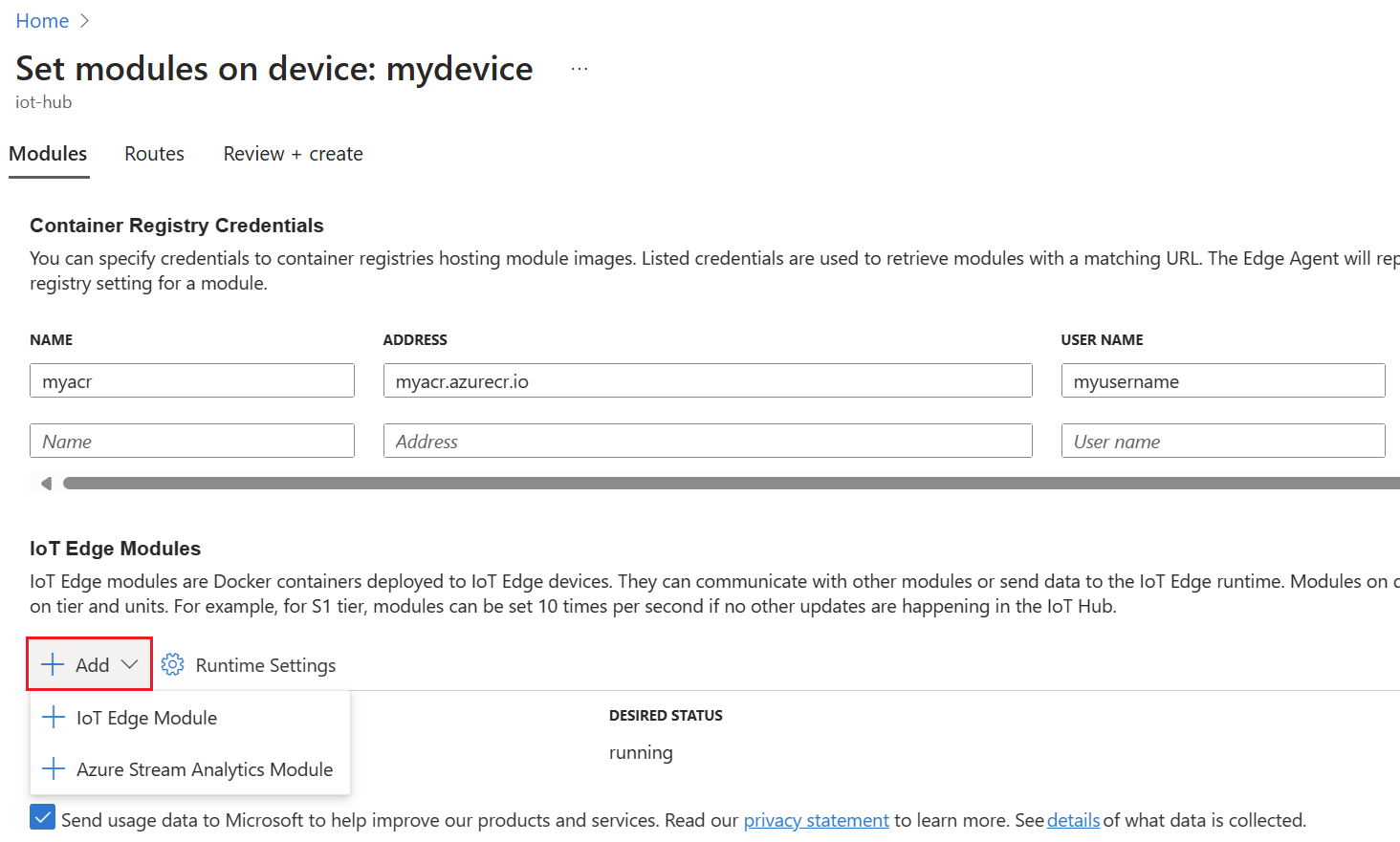
Kies het type modules dat u wilt toevoegen in de vervolgkeuzelijst. U kunt IoT Edge-modules of Azure Stream Analytics-modules toevoegen.
IoT Edge-module
Gebruik deze optie om Microsoft-modules, partnermodules of aangepaste modules toe te voegen. U geeft de modulenaam en de URI van de containerinstallatiekopieën op. De URI van de containerinstallatiekopieën is de locatie van de module-installatiekopieën in een containerregister. Zie de Microsoft-artefactregister voor een lijst met installatiekopieën van Microsoft IoT Edge-modules. Neem voor partnermodules contact op met de uitgever van de IoT Edge-module om de URI van de containerinstallatiekopieën op te halen.
Als u bijvoorbeeld de Module voor de gesimuleerde temperatuursensor van Microsoft wilt toevoegen:
Geef de volgende instellingen op:
Instelling Weergegeven als URI installatiekopie mcr.microsoft.com/azureiotedge-simulated-temperature-sensorBeleid voor opnieuw opstarten altijd Gewenste status actief 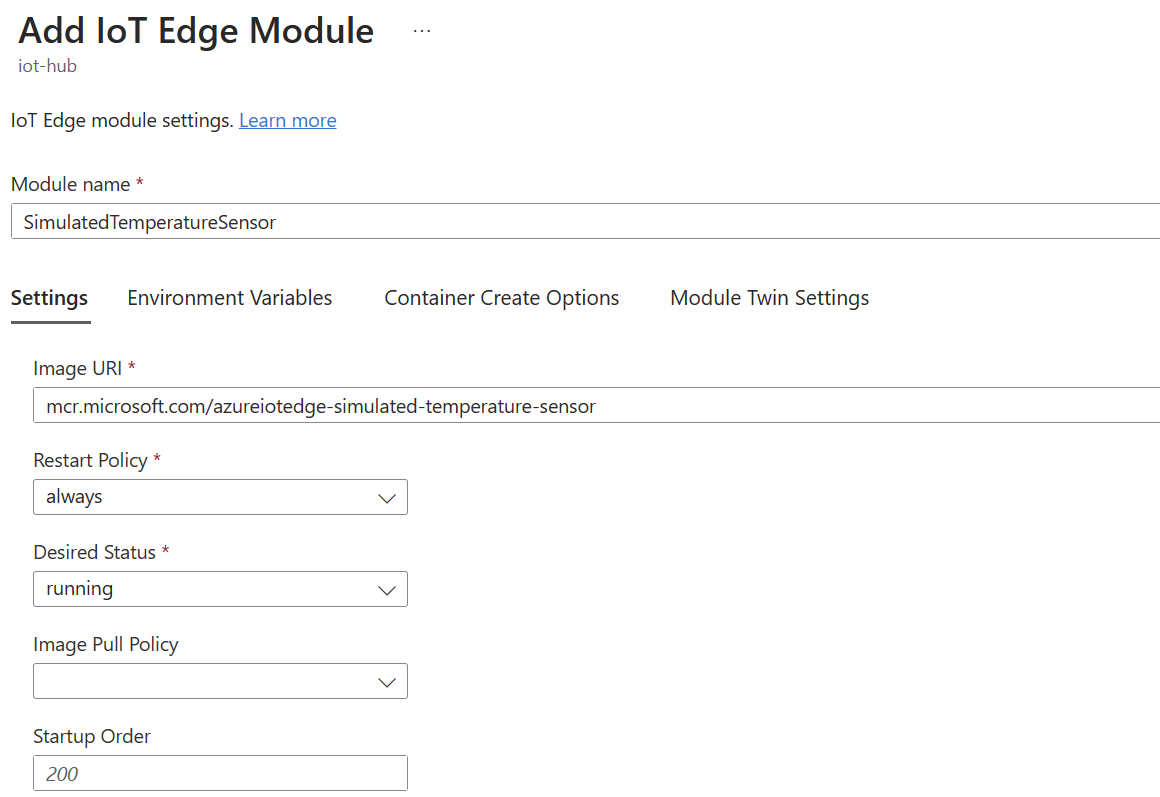
Selecteer Toevoegen.
Nadat u een module hebt toegevoegd, selecteert u de modulenaam in de lijst om de module-instellingen te openen. Vul indien nodig de optionele velden in.
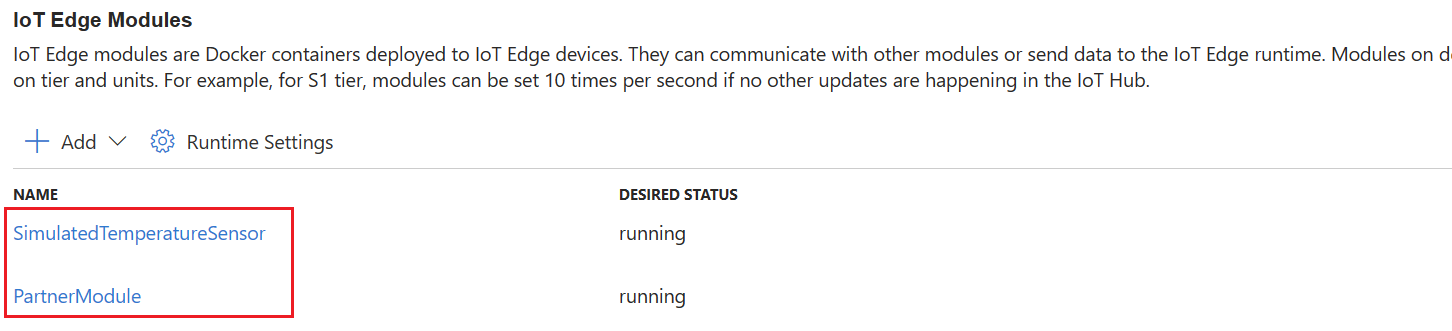
Zie Moduleconfiguratie en -beheer voor meer informatie over de beschikbare module-instellingen.
Zie Gewenste eigenschappen definiëren of bijwerken voor meer informatie over de moduledubbel.
Azure Stream Analytics-module
Gebruik deze optie voor modules die zijn gegenereerd op basis van een Azure Stream Analytics-workload.
- Selecteer uw abonnement en de Azure Stream Analytics-taak die u hebt gemaakt.
- Selecteer Opslaan.
Routes opgeven
Op het tabblad Routes definieert u hoe berichten tussen modules en de IoT Hub worden uitgewisseld. Berichten worden gemaakt met behulp van naam/waarde-paren. De eerste implementatie voor een nieuw apparaat bevat standaard een route met de naam route en gedefinieerd als FROM /messages/* INTO $upstream, wat betekent dat alle berichten die door modules worden uitgevoerd, naar uw IoT Hub worden verzonden.
De parameters Priority en Time to Live zijn optionele parameters die u kunt opnemen in een routedefinitie. Met de prioriteitsparameter kunt u kiezen welke routes als eerste moeten worden verwerkt of welke routes als laatste moeten worden verwerkt. Prioriteit wordt bepaald door een getal 0-9 in te stellen, waarbij 0 de hoogste prioriteit heeft. Met de time to live-parameter kunt u aangeven hoe lang berichten in die route moeten worden bewaard totdat ze worden verwerkt of verwijderd uit de wachtrij.
Zie Routes declareren voor meer informatie over het maken van routes.
Zodra de routes zijn ingesteld, selecteert u Volgende: Controleren en maken om door te gaan naar de volgende stap van de wizard.
Implementatie controleren
In de beoordelingssectie ziet u het JSON-implementatiemanifest dat is gemaakt op basis van uw selecties in de vorige twee secties. Houd er rekening mee dat er twee modules zijn gedeclareerd die u niet hebt toegevoegd: $edgeAgent en $edgeHub. Deze twee modules vormen de IoT Edge-runtime en zijn vereist voor elke implementatie.
Controleer uw implementatiegegevens en selecteer Vervolgens Maken.
Modules op uw apparaat weergeven
Zodra u modules op uw apparaat hebt geïmplementeerd, kunt u ze allemaal bekijken op de pagina met apparaatdetails van uw IoT Hub. Op deze pagina wordt de naam van elke geïmplementeerde module weergegeven, evenals nuttige informatie zoals de implementatiestatus en afsluitcode.
Selecteer Volgende: Routes en doorgaan met de implementatie, zoals beschreven door Routes opgeven en Implementatie controleren eerder in dit artikel.
Volgende stappen
Leer hoe u IoT Edge-modules op schaal implementeert en bewaakt.